大家都是怎麼截圖的呢?一些非原生系統的 Android 手機在很久以前,就有支援長截圖功能,讓你可以一次把全部的螢幕畫面都截起來。而在 Android 12 去年更新後,也正式新增「擴大螢幕截圖範圍」功能,非常實用而且只要三個步驟就能完成,雖然這個功能已經有好一陣子了,不過還是帶大家來看看要怎麼操作
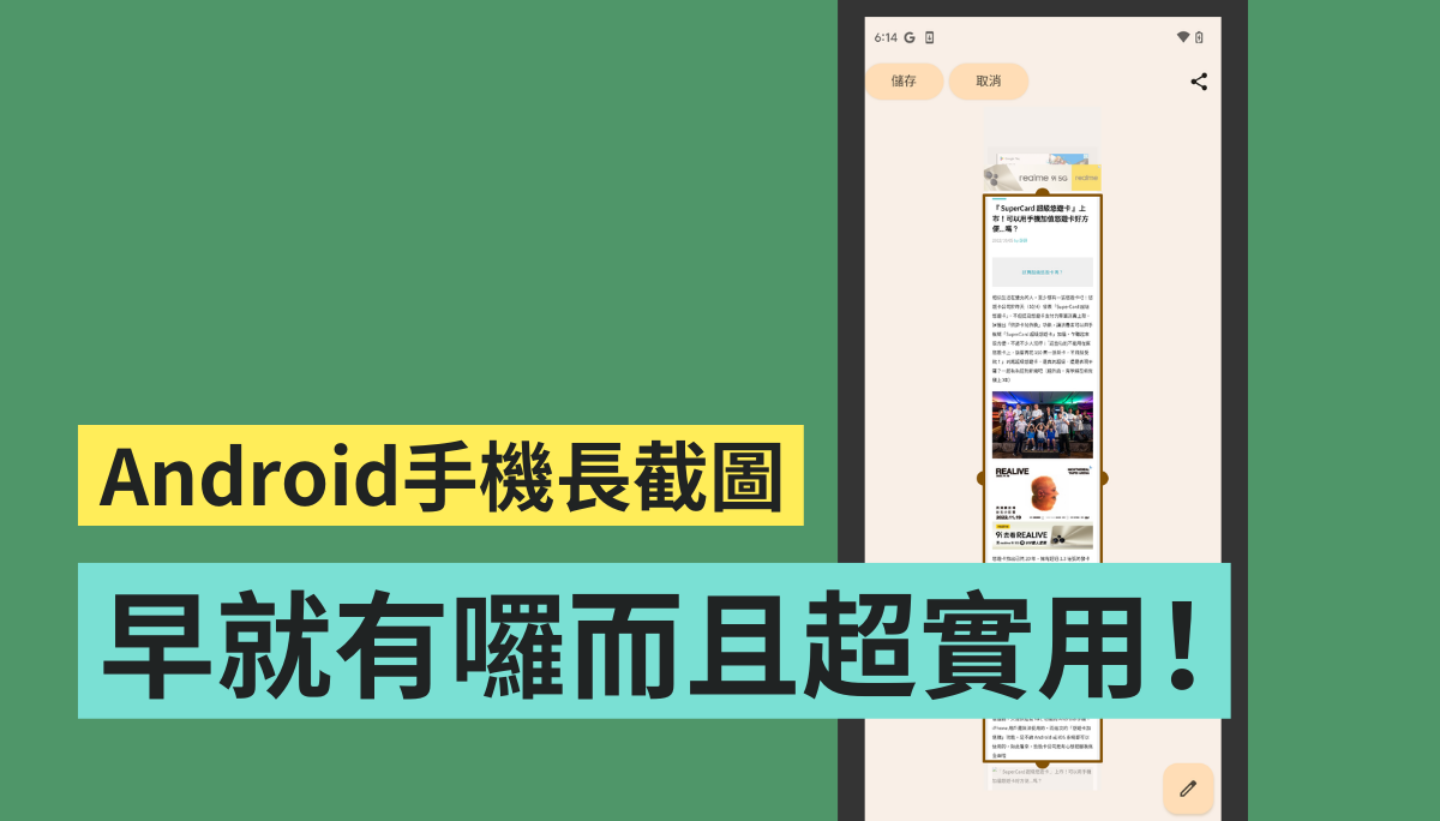
Step 1:按下電源+音量鍵截圖
首先,先按下手機側邊的電源+音量鍵,把想要的畫面截圖起來
Step 2:擴大螢幕範圍
如果你是 Pixel 用戶的話,直接點選右下角的「擴大螢幕範圍」即可
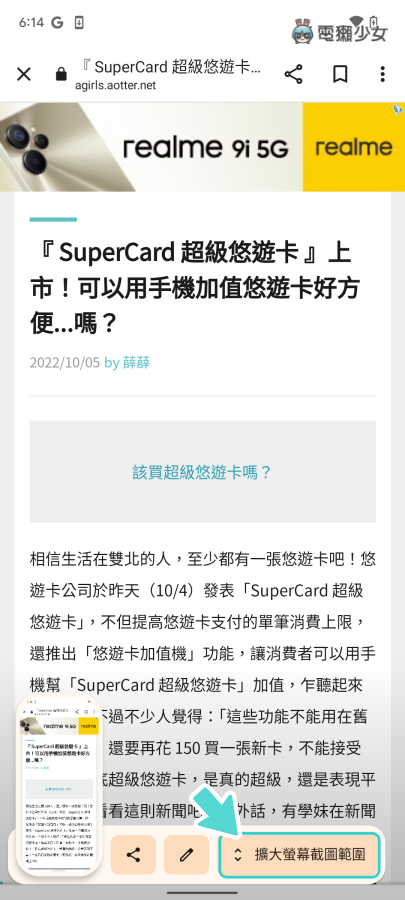
那如果是三星、Sony、小米或其他品牌的用戶,在截圖後也可以留意螢幕下方有沒有「擴大螢幕範圍」的類似圖示,這時候不要猶豫點下去就對了
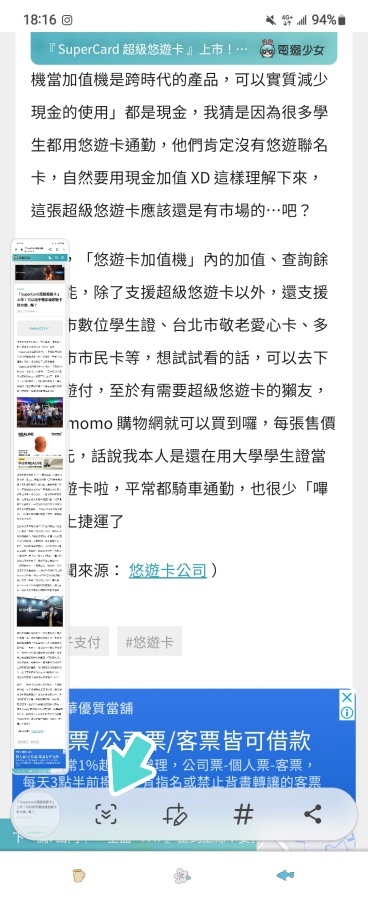
Step 3:選取要擷取的範圍,完成
最後一步,就是往下滑動螢幕選取你要擷取的範圍,如此一來就能把整個網頁都截圖下來啦
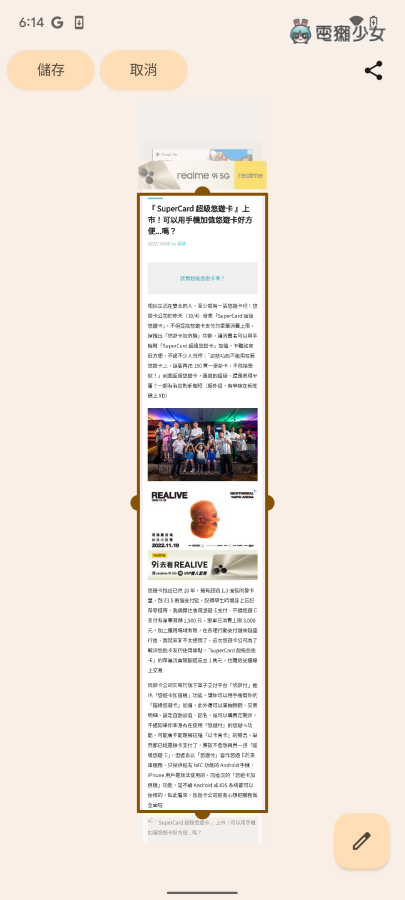
以上是 Android 手機長截圖的小技巧,要注意的是,這個方法只有按手機側邊的實體鍵來截圖才會奏效,如果是用多工頁面的手勢截圖,就不會有擴大螢幕範圍的選項能挑選,有需要的獺友們趕緊來試試吧
